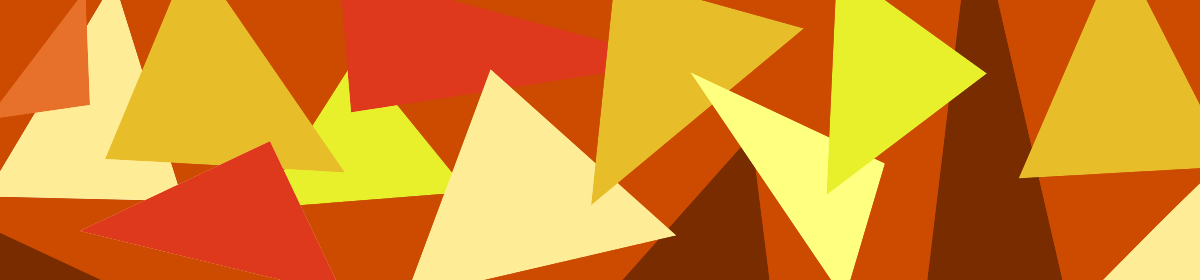こんにちは。
ついにHUAWEI MediaPad M3 Lite 10 を買ってしまいました!
これ、スペックやコスパを考えると最高のタブレットです。
でもこれまでHUAWEI MediaPadシリーズって、人によってはかなり気になる問題があったんです。
それは例えてみると…。
のびドラ劇場。
のび「ドラも~ん。僕もタブレット欲しいよ~(泣)」
ドラ「ビッグライト!スマホを出してごらん…ほら。大きくしてあげたよ。」
のび「これじゃないよ~(大泣き)」
そう…。
タブレットって単に大きなスマホではない。
のです。画面大きければ、当然、表示する情報量だって多くなることを期待します。
でもHUAWEIのMediaPadシリーズは表示領域が狭いと不評だったんです。せっかく買ったのに、これじゃあスマホがただ大きくなっただけでは…、というコメントが見られました。しかもHUAWEIのタブレットは性能が悪いわけではないので、なぜできない?という「もどかしさ」がありました。
まあ、年配の人のように、スマホは小さいのでタブレットで大きく見たい、という目的で購入していれば問題ないのですが、一番問題となるのは…。
アプリでタブレットモードになることを期待すると、かなり残念なタブレット。
だったのです。例えば、アプリでは、スマホとタブレットで表示を変えるというのはよくあることです。スマホは一列でも、タブレットになると二列になるとか、Google のChromeではタブの表示の仕方を変えています。
アプリがスマホかタブレットかどのように判別しているのかというと、1行にどれほどの文字(情報量)が入るかで判断しています。画面のインチ数で判断しているわけではないのです。
それでMediaPadは1行の情報量が少ないので、スマホとして判断され、アプリでもスマホの表示になってしまうという問題がありました。
そのことはHUAWEIもある程度意識しているようで。
M3 Lite 10には表示モードがある。
設定から表示モードがあり、これを「小」にするだけでタブレットモードになるアプリもあります。

これは一番簡単な方法なのですが、先ほどの通り、タブレットかスマホか判断する基準はアプリによって異なっているので、この設定ですべてのアプリがタブレットモードになるかというとそうでもないんです。困った。
でも対策がありました!
DP変更。
これでさらに情報量を多くしたり調整することが出来るんです。さすがAndroidはカスタマイズ性が高いですね。
でもこれまではその方法が、パソコンにAndroid SDKとか入れるんでしたっけ?そしてUSB接続して、えーとadb shellコマンド打って…、ちょっとぉ(゚ω゚;)、それは勘弁して欲しいです!
ごく普通にiPadと同じようにタブレットを使いたいだけなのにそんなことしたくないのです。現代人はワガママなのです。
これがMediaPadの唯一の悩みでした。
でも…。
なんとAndroid7.0からDPが画面上で変更できるようになった!
ではありませんか。そう。このMediaPad M3 Lite 10 はAndroid7.0なので、DPIが画面上で変更できるのでは?!ということで未確認だったのですが思い切って購入したわけです。
それで実際に試してみました。
まずは開発向けオプションを利用できるようにする必要があります。設定から、タブレット情報をタップして、ビルド番号を連打すると「開発者向けオプション」のメニューが表示されるようになります。隠しメニューですね。

それで、この「開発者向けオプション」をタップすると「最小幅」という項目があるではありませんか!この最小幅がDPになります。

ここが700dpi程度になっていますので、例えば1,000ぐらいに変更します。これはお好みのアプリがタブレットモードとして認識されるまで上げていく必要があります。あ、もちろん自己責任でお願いします。(`・ω・´)

すると。変更後は、アイコンの下の文字とか、ホームボタンが小さくなりますが、これでアプリでもタブレット表示になりますよ。

まとめ。
いかがだったでしょうか。
私にとって、このタブレットモードにならないなら、タブレットを買う意味がないとさえ思っていましたので、これができたので本当に安心しました。
今から考えればかなり思い切った購入だったと思いますが、既に定評あるHUAWEIとAndroid7.0ということが背中を押したと思います。
次に心配なのは「HUAWEI MediaPad M3 Lite 10の処理速度はどれぐらい?」でしょうかね。この記事もご覧くださいね。
それではまたっ!